Ръководство на потребителя за Apple Watch
- Добре дошли
- Какво е новото
-
- Приложения на Apple Watch
- Отваряне на приложения
- Показване на часа
- Иконки за състояние
- Преглед и отговор на известия
- Бързо заглушаване на известия с жестове
- Заглушаване на известия за по-дълги периоди
- Виждане на инструменти в Smart Stack (Умен комплект)
- Използване на двойно докосване за чести действия
- Използване на бутон Действие
- Въвеждане на текст
-
- Промяна на настройките
- Промяна на езика и ориентацията
- Настройване на яркостта и размера на текста
- Настройване на силата на звука и осезанията
- Избиране на звуци и осезания за предупредителните съобщения
- Сваляне, смяна и затягане на каишките на часовника
- Подреждане на приложенията
- Преглед на настройки и съхранение на приложения
- Обновяване на вашата Apple регистрация
- Бягане с Apple Watch
-
- Alarms (Аларми)
- Audiobooks (Аудио книги)
- Blood Oxygen (Кислород в кръвта)
- Calculator (Калкулатор)
- Calendar (Календар)
- Camera Remote (Дистанционно управление за камера)
- ECG (ЕКГ)
- Medications (Медикаменти)
- Memoji
- Music Recognition (Разпознаване на музика)
- News (Новини)
- Now Playing (Сега се изпълнява)
- Remote (Дистанционно)
- Shortcuts (Бързи клавиши)
- Siren (Сирена)
- Stocks (Акции)
- Stopwatch (Хронометър)
- Tides (Приливи)
- Timers (Таймери)
- Използване на приложението Tips (Съвети)
- Translate (Превод)
- Vitals (Жизнени показатели)
- Voice Memos (Гласови бележки)
- Walkie-Talkie (Радиостанция)
-
- За Wallet (Портфейл) на Apple
- Настройка на Apple Pay
- Използване на Apple Pay за безконтактни плащания
- Използване на Apple Cash
- Използване на Apple Card
- Използване на пропуски
- Използване на карти за събиране на точки
- Използване на обществен транспорт
- Използване на вашата шофьорска книжка или щатска лична карта
- Ключове за дома, хотелска стая и превозно средство
- Карти за ваксинация
-
- Начални стъпки
-
- Стартиране на тренировка
- Започване на тренировка по бутане на инвалидна количка на открито
- Настройване на Apple Watch по време на тренировка
- Възпроизвеждане на аудио по време на тренировка
- Използване на Workout Buddy
- Използване на фитнес уреди
- Приключване и преглеждане на обобщение на вашата тренировка
- Колоездене
- Отидете да плувате
- Промяна на настройките на Workout (Тренировки)
- World Clock (Час по света)
-
- Важна информация за безопасност
- Важна информация за използване
- Неоторизирани модификации на watchOS
- Информация за грижа за каишките
- Декларация за съответствие с FCC
- Декларация за съответствие с ISED Canada
- Информация за Ultra Wideband
- Информация за лазерно устройство Клас 1
- Информация за изхвърляне и рециклиране
- Apple и околната среда
- Авторски права и търговски марки
Зареждане на батерията на Apple Watch
Apple Watch има вътрешна литиево-йонна батерия, която може да се зарежда. В сравнение с технологията на традиционните батерии, литиево-йонните батерии са по-леки, завеждат се по-бързо имат по-висока плътност за по-дълъг живот на батерията.
За да разберете как работи вашата батерия, така че да можете да извлечете максимума от нея, вижте уеб сайта за литиево-йонните батерии на Apple.
Настройка на зарядното устройство
За на-добри резултати зареждайте вашия Apple Watch с доставеното в комплекта магнитно зарядно устройство. Също така можете да използвате зарядното устройство MagSafe Duo Charger или съвместимо магнитно зарядно устройство на друга фирма (продават се отделно).
На добре проветрено място поставете вашето зарядно на равна повърхност.
Включете зарядното устройство в адаптер за захранване (продава се отделно).
Включете адаптера в контакт.
Започване на зареждане на Apple Watch
Ако Apple Watch трябва да бъде зареден, символът за слаб заряд в батерията ![]() се появява на екрана.
се появява на екрана.
Поставете гърба на вашия Apple Watch върху зарядното устройство. Вдлъбнатият край на зарядното устройство приляга магнитно към гърба на Apple Watch и се подравнява правилно.
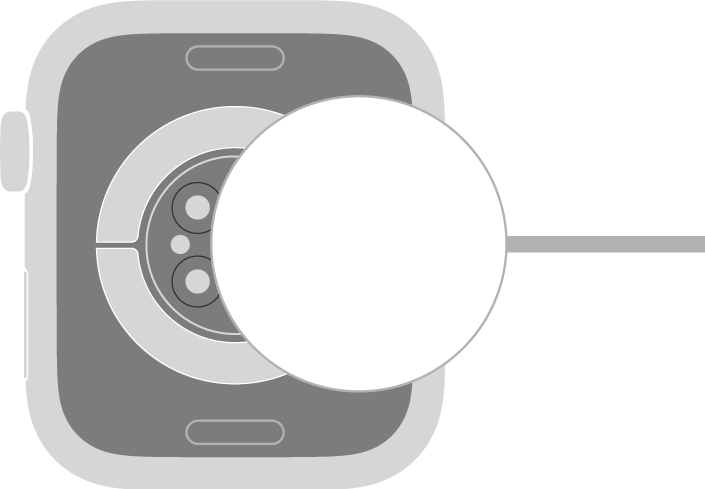
Apple Watch възпроизвежда звук, когато зареждането започне (освен ако вашият часовник не е в Тих режим) и символ за зареждане
 се показва на циферблата на часовника.
се показва на циферблата на часовника.Забележка: Ако символът за зареждане е жълт, Apple Watch е в Lower Power Mode (Режим за пестене на енергия). Режимът Low Power (Пестене на енергия) се изключва, когато батерията достигне до 80% заряд.
Оптимизиране на зареждането на батерията
За да се намали износването на батерията, Apple Watch използва механизъм да се учи от навиците ви да зареждате батерията през деня така, че да може да приключи зареждането до над 80 процента, преди да трябва да я използвате.
Отидете в приложението Settings (Настройки)
 на вашия Apple Watch.
на вашия Apple Watch.Докоснете Battery (Батерия) и след това докоснете Battery Health (Състояние на батерията).
Включете Optimized Battery Charging (Оптимизирано зареждане на батерията) или Optimized Charge Limit (Оптимизирано ограничение за зареждане).
За бързото зареждане
Бързото зареждане се поддържа на определени Apple Watch модели и изисква съвместимо зарядно устройство и 18W или по-голям USB-C захранващ адаптер. Вижте статията на Apple Support Относно бързо зареждане на Apple Watch.
Забележка: Бързото зареждане не е достъпно във всички държави или региони. Спецификациите на включеното в комплекта магнитно зарядно устройство може да се променят в зависимост вашите държава или регион. За информация относно бързото зареждане в Китай и Индонезия, вижте статията на Apple Support Относно WPT-съвместимо зареждане на Apple Watch в Китай и Индонезия.
ПРЕДУПРЕЖДЕНИЕ: За важна информация за безопасност относно батерията и зареждането на Apple Watch вижте Важна информация за безопасност.